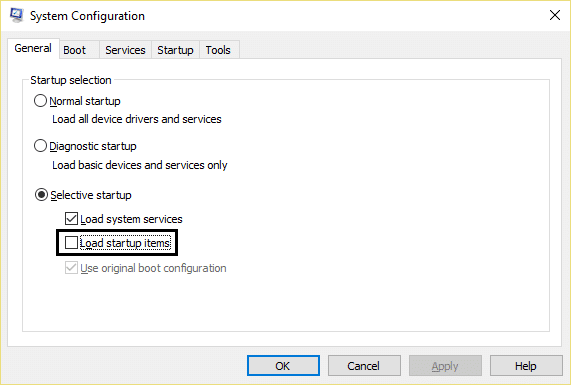Windows 10에서 작업 센터가 작동하지 않음 [해결됨]
게시 됨: 2018-02-03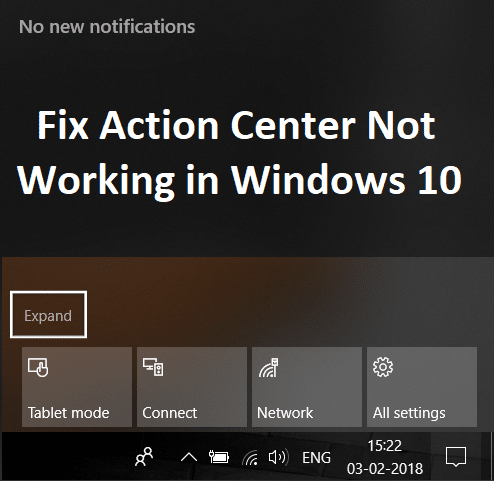
Windows 10에서 알림 센터가 작동하지 않는 문제 수정: 알림 센터가 작동하지 않거나 Windows 10 작업 표시줄의 알림 및 알림 센터 아이콘 위로 마우스를 가져가면 새 알림이 있다고 표시되지만 클릭하자마자 아무 것도 표시되지 않습니다. 관리 센터에 표시되면 시스템 파일이 손상되었거나 누락되었음을 의미합니다. 이 문제는 또한 최근에 Windows 10을 업데이트한 사용자가 직면하고 있으며 Action Center에 전혀 액세스할 수 없는 사용자가 거의 없습니다. 즉, Action Center가 열리지 않고 액세스할 수 없습니다.
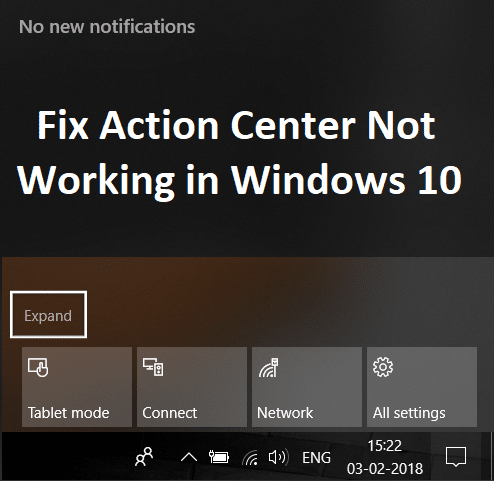
위의 문제 외에도 일부 사용자는 Action Center를 여러 번 지운 후에도 동일한 알림을 표시하는 것에 대해 불평하는 것 같습니다. 따라서 시간을 낭비하지 않고 아래 나열된 문제 해결 가이드를 사용하여 Windows 10 문제에서 작동하지 않는 관리 센터를 수정하는 방법을 살펴보겠습니다.
내용물
- Windows 10에서 작업 센터가 작동하지 않음 [해결됨]
- 방법 1: Windows 탐색기 다시 시작
- 방법 2: SFC 및 DISM 실행
- 방법 3: Windows가 최신 버전인지 확인
- 방법 4: 디스크 조각 모음 실행
- 방법 5: Usrclass.dat 파일 이름 바꾸기
- 방법 6: 투명도 효과 끄기
- 방법 7: PowerShell 사용
- 방법 8: 클린 부팅 수행
- 방법 9: CHKDSK 실행
- 방법 10: 레지스트리 수정
- 방법 11: 시스템 복원 수행
- 방법 12: 디스크 정리 실행
Windows 10에서 작업 센터가 작동하지 않음 [해결됨]
문제가 발생하는 경우에 대비하여 복원 지점을 만드십시오.
방법 1: Windows 탐색기 다시 시작
1. Ctrl + Shift + Esc 키를 함께 눌러 작업 관리자를 시작합니다.
2. 목록에서 explorer.exe 를 찾아 마우스 오른쪽 버튼으로 클릭하고 작업 끝내기를 선택합니다.
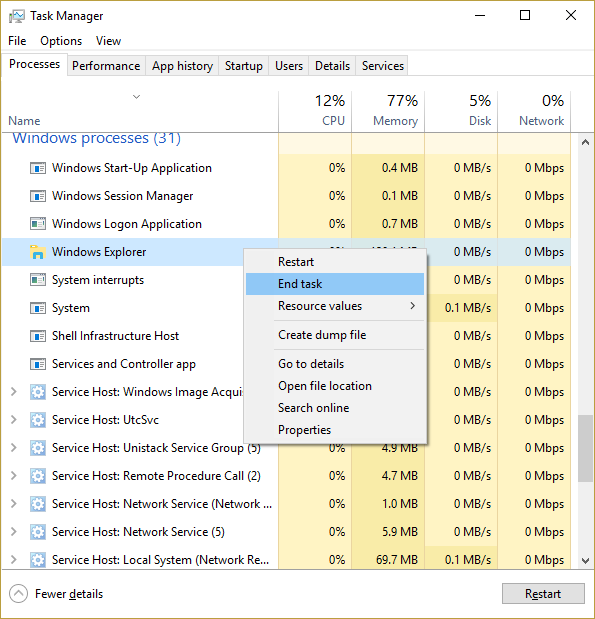
3. 이제 탐색기가 닫히고 다시 실행하려면 파일 > 새 작업 실행을 클릭합니다.
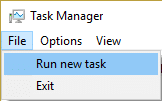
4. explorer.exe 를 입력하고 확인을 눌러 Explorer를 다시 시작합니다.
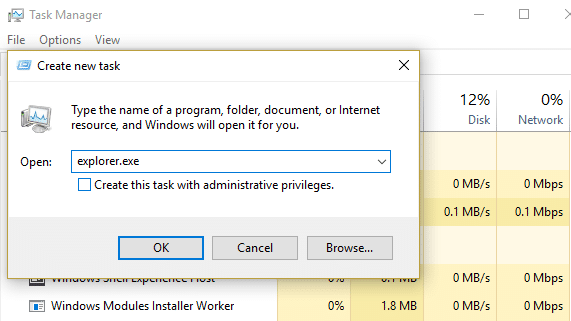
5. 작업 관리자를 종료하면 Windows 10에서 작업 센터가 작동하지 않는 문제를 수정해야 합니다.
방법 2: SFC 및 DISM 실행
1. Windows 키 + X를 누른 다음 명령 프롬프트(관리자)를 클릭합니다.
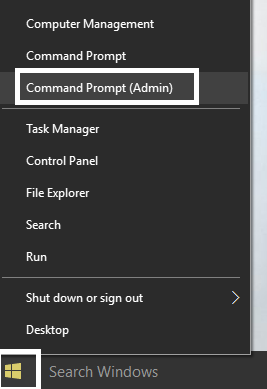
2. 이제 cmd에 다음을 입력하고 Enter 키를 누릅니다.
SFC /scannow sfc /scannow /offbootdir=c:\ /offwindir=c:\windows (위에서 실패하면 이것을 시도하십시오)
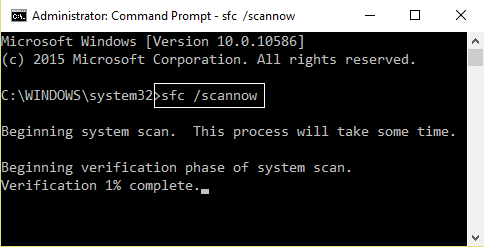
3. 위의 프로세스가 완료될 때까지 기다렸다가 완료되면 PC를 다시 시작합니다.
4. 다시 cmd를 열고 다음 명령을 입력하고 각 명령 다음에 Enter 키를 누릅니다.
a) Dism /Online /Cleanup-Image /CheckHealth b) Dism /Online /Cleanup-Image /ScanHealth c) Dism /Online /Cleanup-Image /RestoreHealth
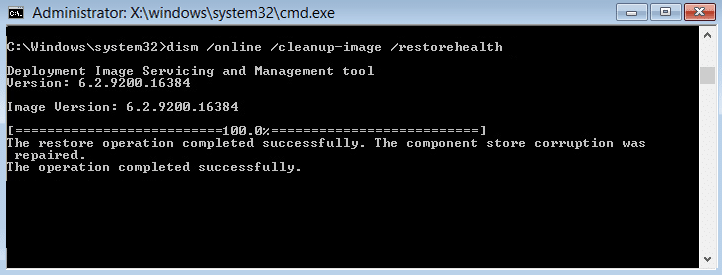
5. DISM 명령을 실행하고 완료될 때까지 기다립니다.
6. 위의 명령이 작동하지 않으면 다음을 시도하십시오.
Dism /Image:C:\offline /Cleanup-Image /RestoreHealth /Source:c:\test\mount\windows Dism /Online /Cleanup-Image /RestoreHealth /Source:c:\test\mount\windows /LimitAccess
참고: C:\RepairSource\Windows를 복구 소스(Windows 설치 또는 복구 디스크)의 위치로 바꾸십시오.
7. PC를 재부팅하여 변경 사항을 저장 하고 Windows 10에서 작동하지 않는 관리 센터를 수정할 수 있는지 확인하십시오.
방법 3: Windows가 최신 버전인지 확인
1. Windows 키 + I를 누른 다음 업데이트 및 보안을 선택합니다.
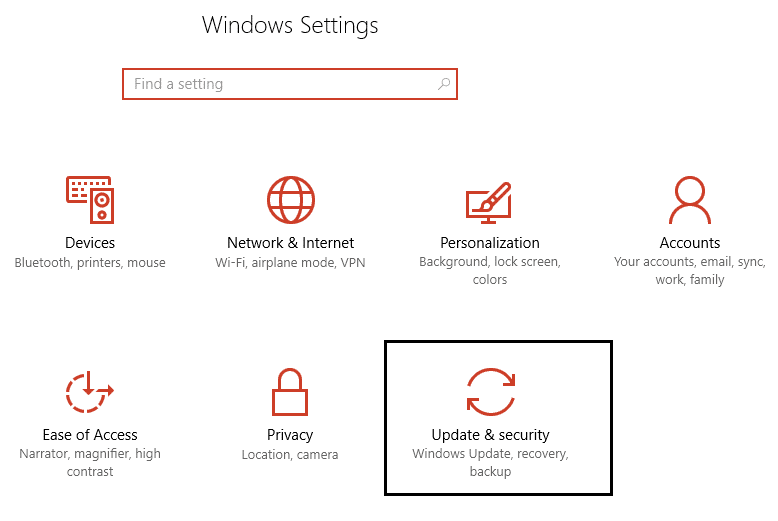
2. 그런 다음 업데이트 확인을 다시 클릭하고 보류 중인 업데이트를 설치했는지 확인합니다.
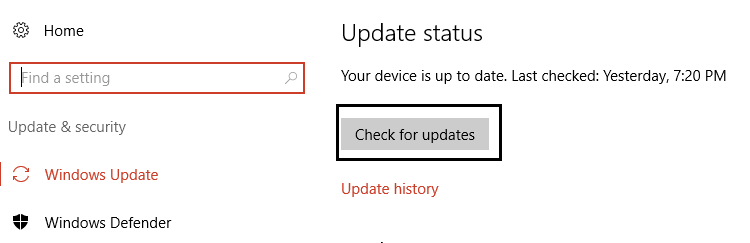
3. 업데이트가 설치된 후 PC를 재부팅 하고 Windows 10에서 작동하지 않는 관리 센터를 수정할 수 있는지 확인하십시오.
방법 4: 디스크 조각 모음 실행
1. Windows 키 + R을 누른 다음 dfrgui 를 입력하고 Enter 키를 눌러 디스크 조각 모음을 엽니다.
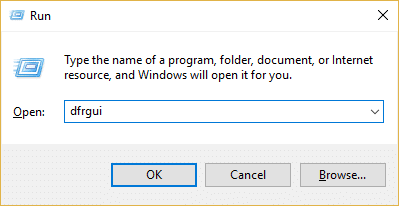
2. 이제 하나씩 분석 을 클릭한 다음 각 드라이브에 대해 최적화 를 클릭하여 디스크 최적화를 실행합니다.
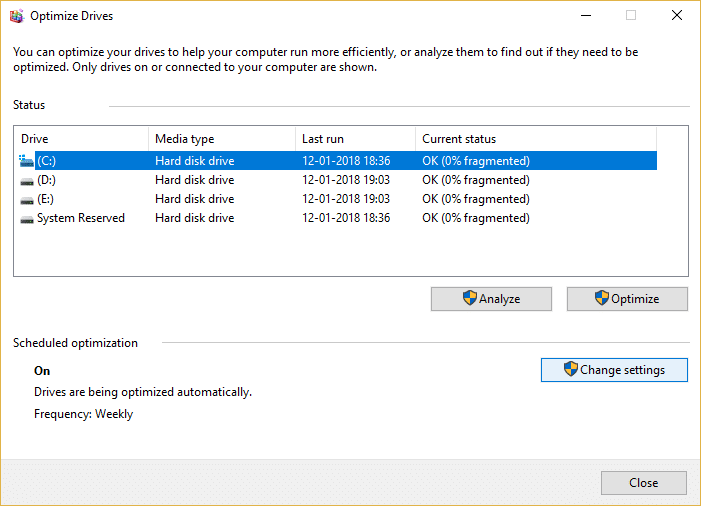
3. 창을 닫고 PC를 재부팅하여 변경 사항을 저장합니다.
4. 그래도 문제가 해결되지 않으면 Advanced SystemCare를 다운로드하십시오.
5. Smart Defrag를 실행하고 Windows 10에서 작동하지 않는 관리 센터를 수정할 수 있는지 확인하십시오.
방법 5: Usrclass.dat 파일 이름 바꾸기
1. Windows 키 + R을 누른 다음 %localappdata%\Microsoft\Windows 를 입력하고 Enter 키를 누르거나 다음 경로로 수동으로 이동할 수 있습니다.
C:\Users\Your_Username\AppData\Local\Microsoft\Windows
참고: 폴더 옵션에서 숨김 파일, 폴더 및 드라이브 표시가 선택되어 있는지 확인하십시오.
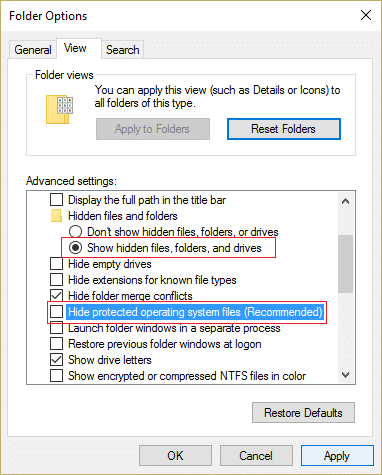
2. 이제 UsrClass.dat 파일 을 찾아 마우스 오른쪽 버튼으로 클릭하고 이름 바꾸기를 선택합니다.
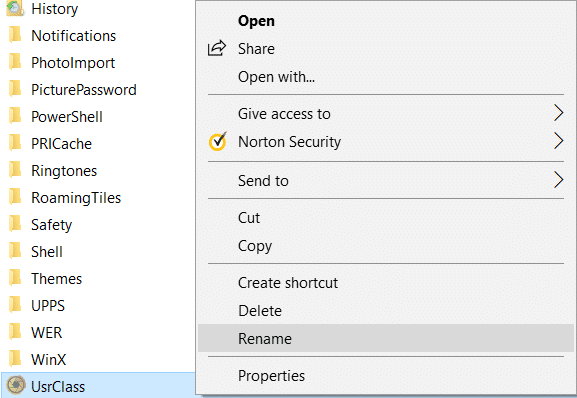
3. 이름을 UsrClass.old.dat 로 바꾸고 Enter 키를 눌러 변경 사항을 저장합니다.
4. "사용 중인 폴더 작업을 완료할 수 없습니다"라는 오류 메시지가 표시되면 여기에 나열된 단계를 따르십시오.
방법 6: 투명도 효과 끄기
1. 빈 영역에서 바탕 화면을 마우스 오른쪽 버튼으로 클릭하고 개인 설정을 선택합니다.
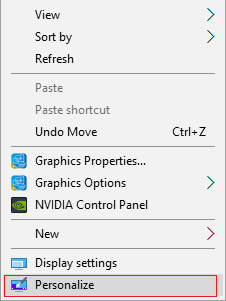
2. 왼쪽 메뉴에서 색상 을 선택하고 추가 옵션으로 스크롤합니다.
3. 더 많은 옵션에서 " 투명도 효과 "에 대한 토글을 비활성화 합니다.
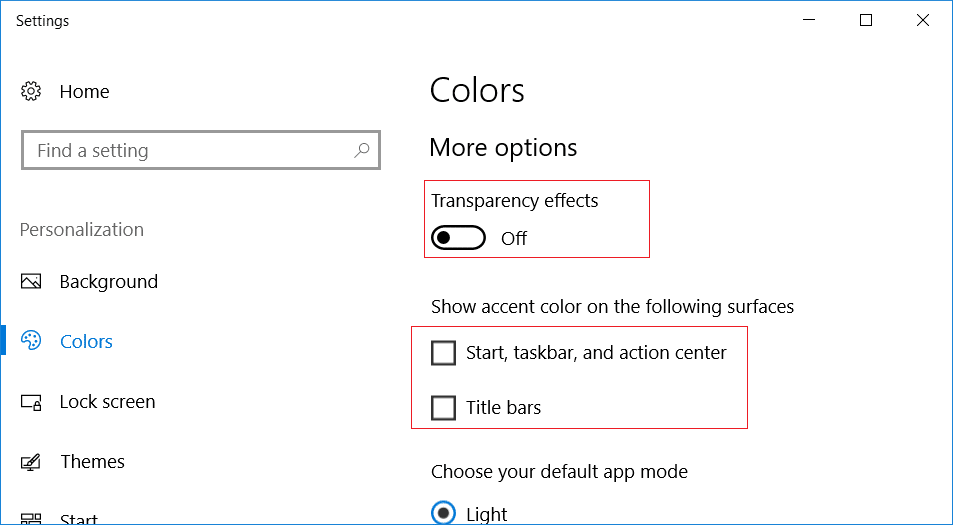

4. "시작, 작업 표시줄 및 알림 센터" 및 "제목 표시줄"도 선택 취소합니다.
5. 설정을 닫고 PC를 재부팅합니다.
방법 7: PowerShell 사용
1. Windows 검색에 powershell 을 입력한 다음 마우스 오른쪽 버튼으로 클릭 하고 관리자 권한으로 실행을 선택합니다.
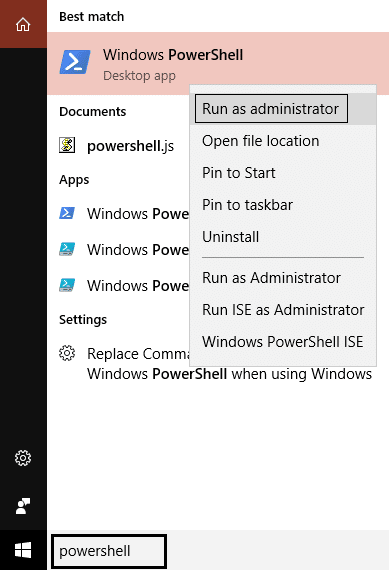
2. PowerShell 창에 다음 명령을 복사하여 붙여넣습니다.
Get-AppXPackage -AllUsers | Where-Object {$_.InstallLocation -like “*SystemApps*”} | Foreach {Add-AppxPackage -DisableDevelopmentMode -등록 “$($_.InstallLocation)\AppXManifest.xml”} 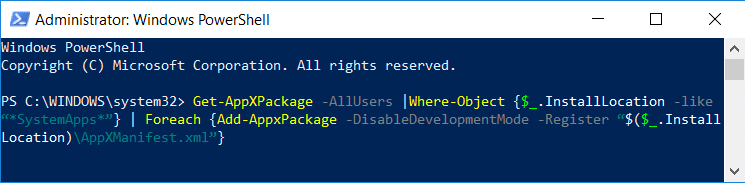
3. Enter 키를 눌러 위의 명령을 실행하고 처리가 완료될 때까지 기다립니다.
4. PC를 재부팅하여 변경 사항을 저장합니다.
방법 8: 클린 부팅 수행
때때로 타사 소프트웨어가 Windows와 충돌하여 문제를 일으킬 수 있습니다. Action Center Not Working 문제 를 해결하려면 PC에서 클린 부팅을 수행하고 문제를 단계별로 진단해야 합니다.
방법 9: CHKDSK 실행
1. Windows 키 + X를 누른 다음 " 명령 프롬프트(관리자) "를 선택합니다.
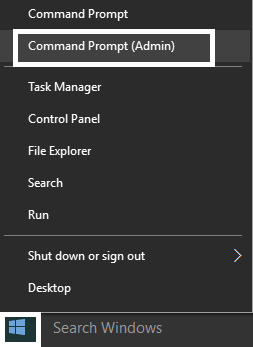
2. cmd 창에서 다음 명령을 입력하고 Enter 키를 누릅니다.
chkdsk C: /f /r /x
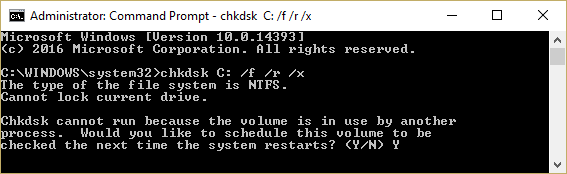
참고: 위의 명령에서 C:는 디스크 검사를 실행할 드라이브이고, /f는 드라이브와 관련된 오류를 수정할 수 있는 권한을 chkdsk하는 플래그를 나타내고, /r은 chkdsk가 불량 섹터를 검색하고 복구를 수행하도록 합니다. /x는 프로세스를 시작하기 전에 드라이브를 분리하도록 디스크 검사에 지시합니다.
3. 다음 시스템 재부팅 시 스캔을 예약할 것인지 묻는 메시지가 표시되고 Y 를 입력하고 Enter 키를 누릅니다.
CHKDSK 프로세스는 많은 시스템 수준 기능을 수행해야 하므로 시간이 많이 걸릴 수 있으므로 시스템 오류를 수정하는 동안 인내심을 갖고 프로세스가 완료되면 결과를 표시합니다.
방법 10: 레지스트리 수정
1. Windows 키 + R을 누른 다음 regedit 를 입력하고 Enter 키를 눌러 레지스트리 편집기를 엽니다.
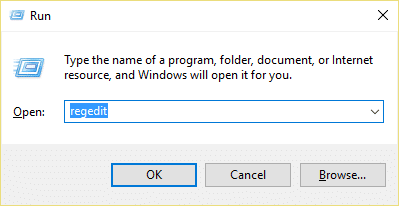
2. 다음 레지스트리 키로 이동합니다.
HKEY_CURRENT_USER\SOFTWARE\Policies\Microsoft\Windows\
3. Windows에서 탐색기 키 를 찾습니다. 찾을 수 없으면 만들어야 합니다. Windows를 마우스 오른쪽 버튼으로 클릭한 다음 새로 만들기 > 키를 선택합니다.
4. 이 키의 이름을 Explorer 로 지정한 다음 다시 마우스 오른쪽 버튼으로 클릭하고 새로 만들기 > DWORD(32비트) 값을 선택합니다.
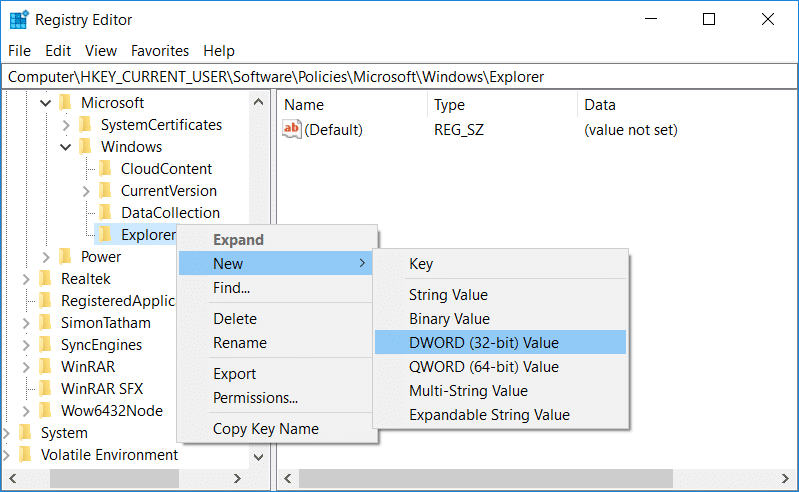
5. 새로 생성된 DWORD의 이름으로 DisableNotificationCenter 를 입력합니다.
6. 더블 클릭하고 값을 0으로 변경하고 확인을 클릭합니다.
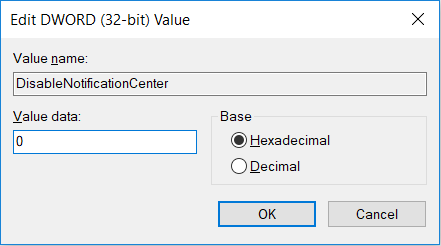
7.레지스트리 편집기를 닫고 PC를 재부팅합니다.
8. Windows 10에서 작동하지 않는 관리 센터 를 수정할 수 있는지 확인하고, 그렇지 않은 경우 계속하십시오.
9. 다시 레지스트리 편집기를 열고 다음 키로 이동합니다.
HKEY_LOCAL_MACHINE\Software\Microsoft\Windows\CurrentVersion\ImmersiveShell
10.ImmersiveShell 을 마우스 오른쪽 버튼으로 클릭한 다음 새로 만들기 > DWORD(32비트) 값을 선택합니다.
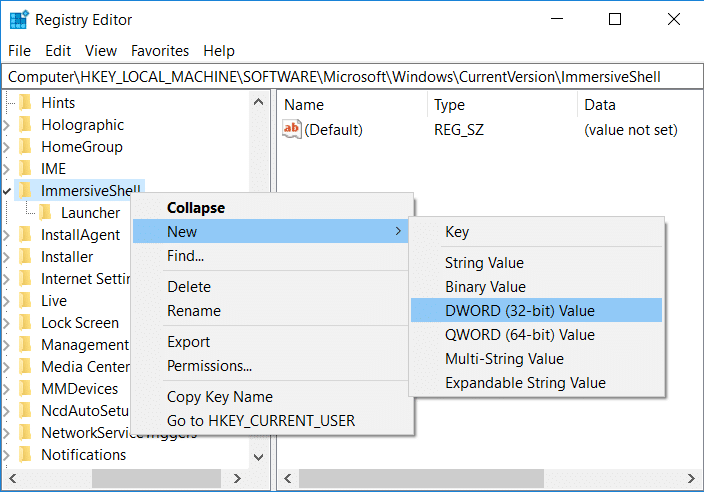
11.이 키의 이름을 UseActionCenterExperience 로 지정하고 Enter 키를 눌러 변경 사항을 저장합니다.
12.이 DWORD를 두 번 클릭한 다음 값을 0으로 변경하고 확인을 클릭합니다.
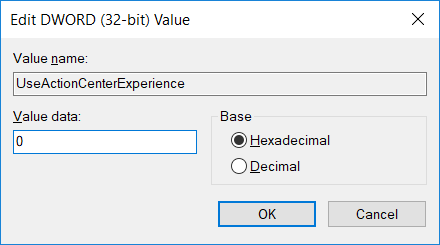
13.레지스트리 편집기를 닫고 PC를 다시 시작합니다.
방법 11: 시스템 복원 수행
1. Windows 키 + R을 누르고 " sysdm.cpl "을 입력한 다음 Enter 키를 누릅니다.
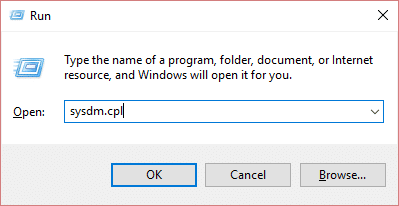
2. 시스템 보호 탭을 선택하고 시스템 복원을 선택합니다.
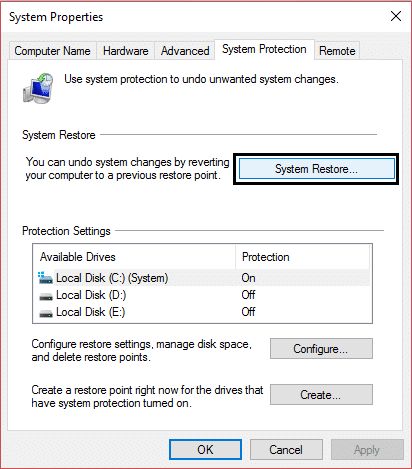
3. 다음을 클릭하고 원하는 시스템 복원 지점 을 선택합니다.
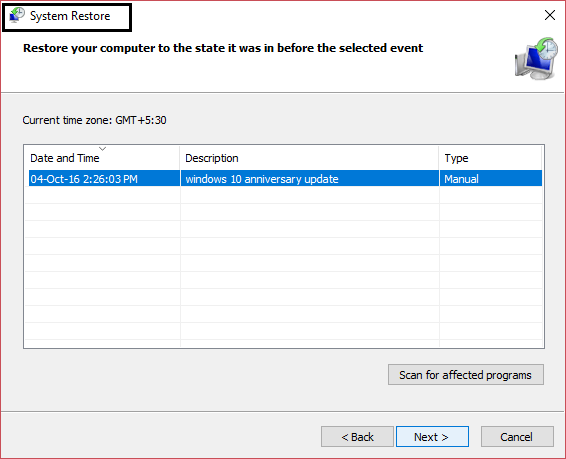
4. 화면의 지시에 따라 시스템 복원을 완료합니다.
5.재부팅 후 Windows 10에서 작동하지 않는 관리 센터를 수정할 수 있습니다.
방법 12: 디스크 정리 실행
1. 내 PC 또는 내 PC로 이동하여 C: 드라이브를 마우스 오른쪽 버튼으로 클릭하여 속성을 선택합니다.
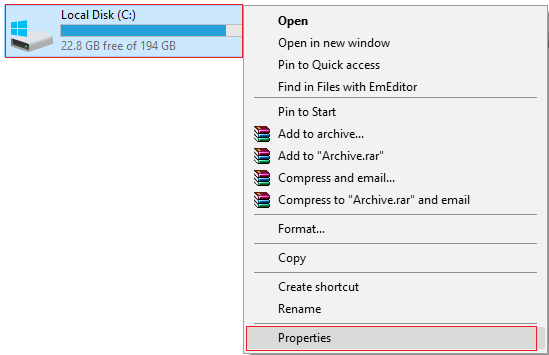
3. 이제 속성 창에서 용량 아래의 디스크 정리 를 클릭합니다.
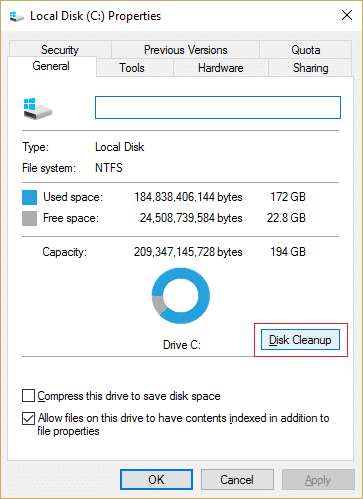
4. 디스크 정리로 확보할 수 있는 공간을 계산하는 데 시간이 걸립니다.
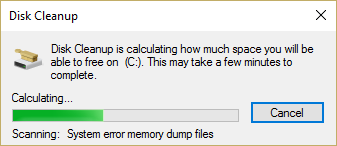
5. 이제 하단 설명에서 시스템 파일 정리를 클릭합니다.
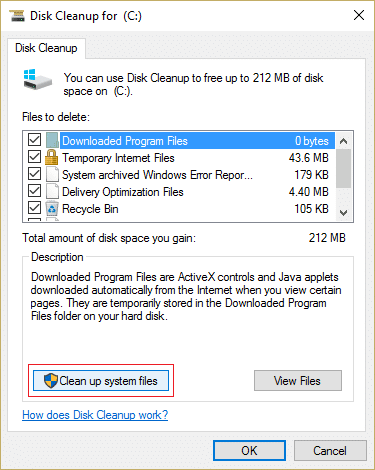
6. 다음 창이 열리면 삭제할 파일 아래의 모든 항목을 선택한 다음 확인을 클릭하여 디스크 정리를 실행합니다. 참고: " 이전 Windows 설치 " 및 " 임시 Windows 설치 파일 "(사용 가능한 경우)이 있는지 확인하고 있는지 확인하십시오.
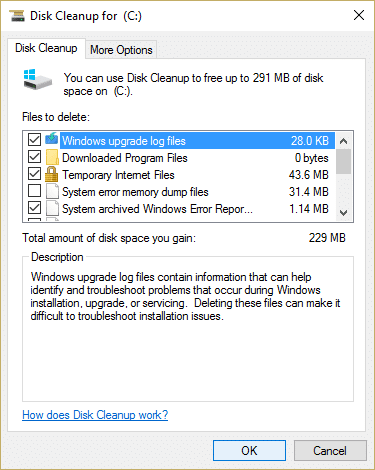
7. 디스크 정리가 완료될 때까지 기다렸다가 Windows 10에서 작동하지 않는 관리 센터를 수정할 수 있는지 확인하십시오.
추천:
- Windows 10에서 파일 확장명을 표시하는 방법
- Windows 10에서 네트워크 데이터 사용량을 재설정하는 방법
- Nvidia 커널 모드 드라이버가 응답하지 않는 문제 수정
- Windows 10에서 작업 보기 버튼을 비활성화하는 방법
Windows 10에서 Action Center가 작동하지 않는 문제를 성공적으로 수정 했지만 이 게시물과 관련하여 여전히 질문이 있는 경우 댓글 섹션에서 자유롭게 질문하세요.